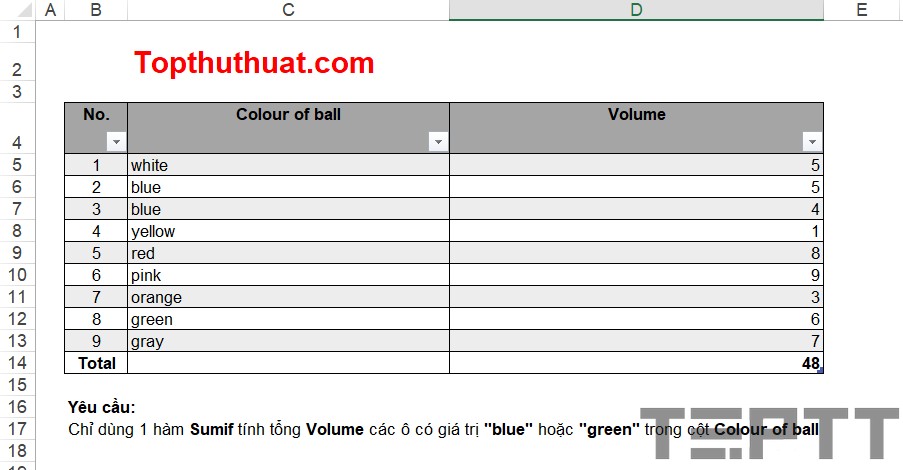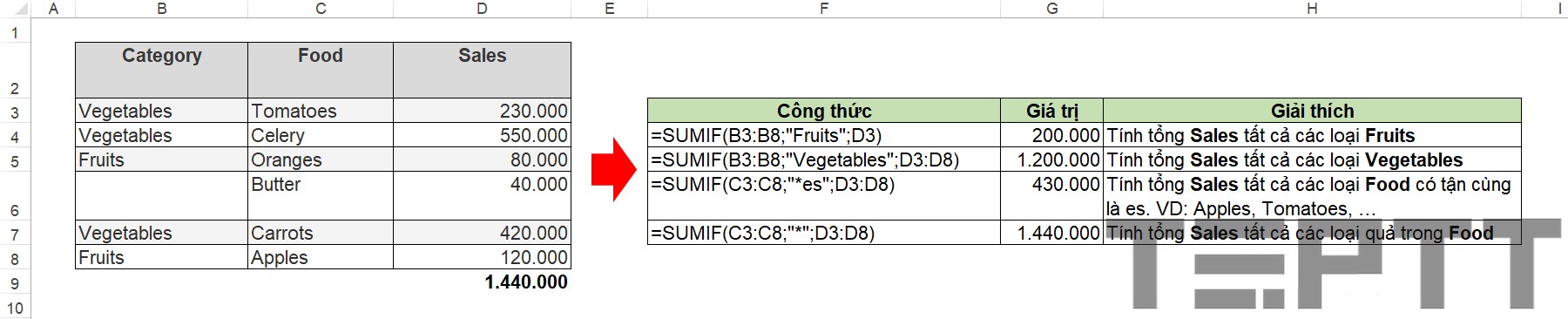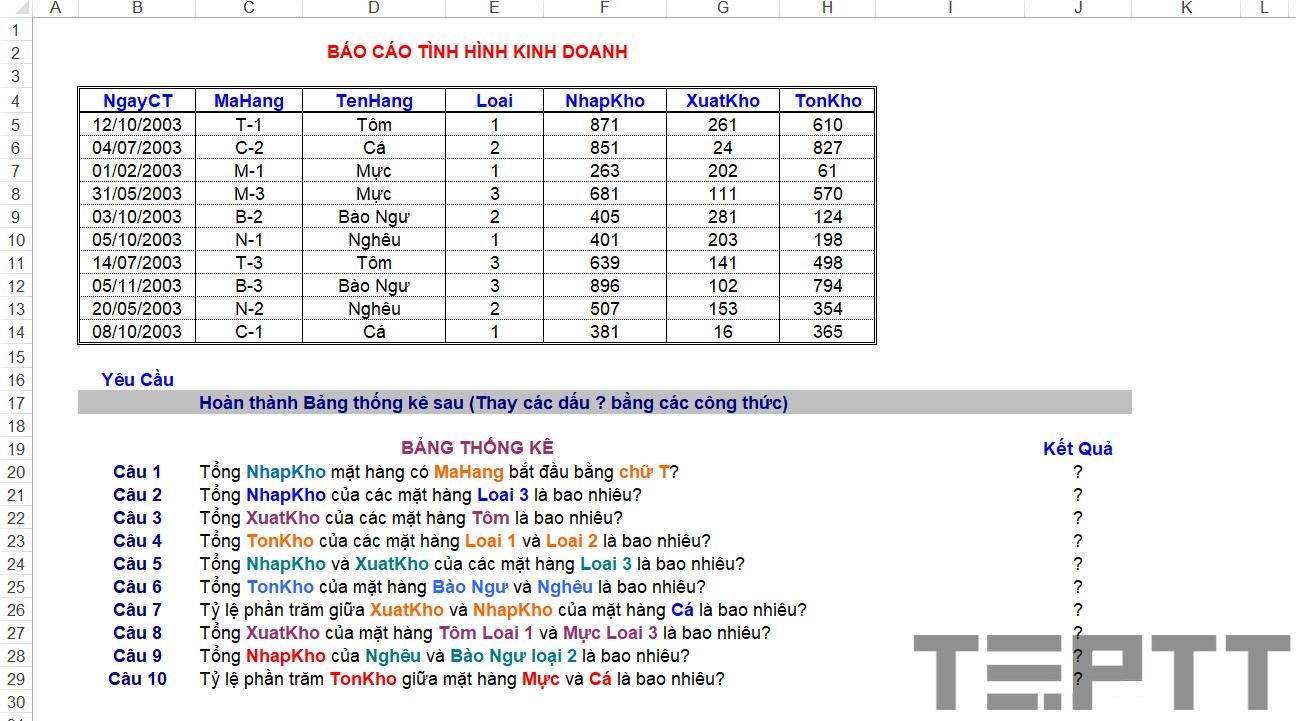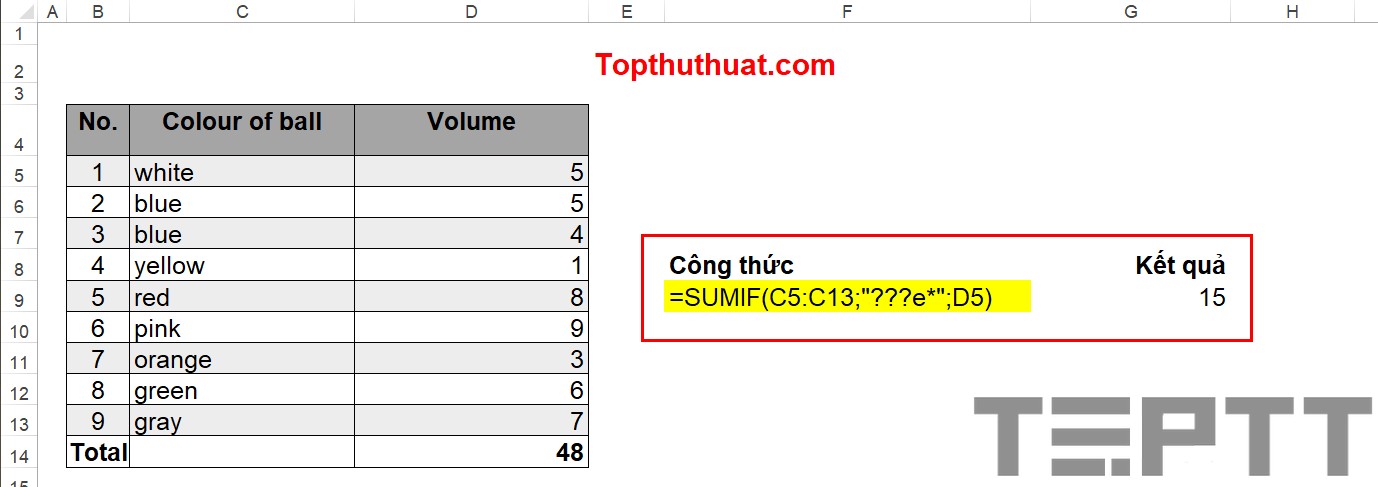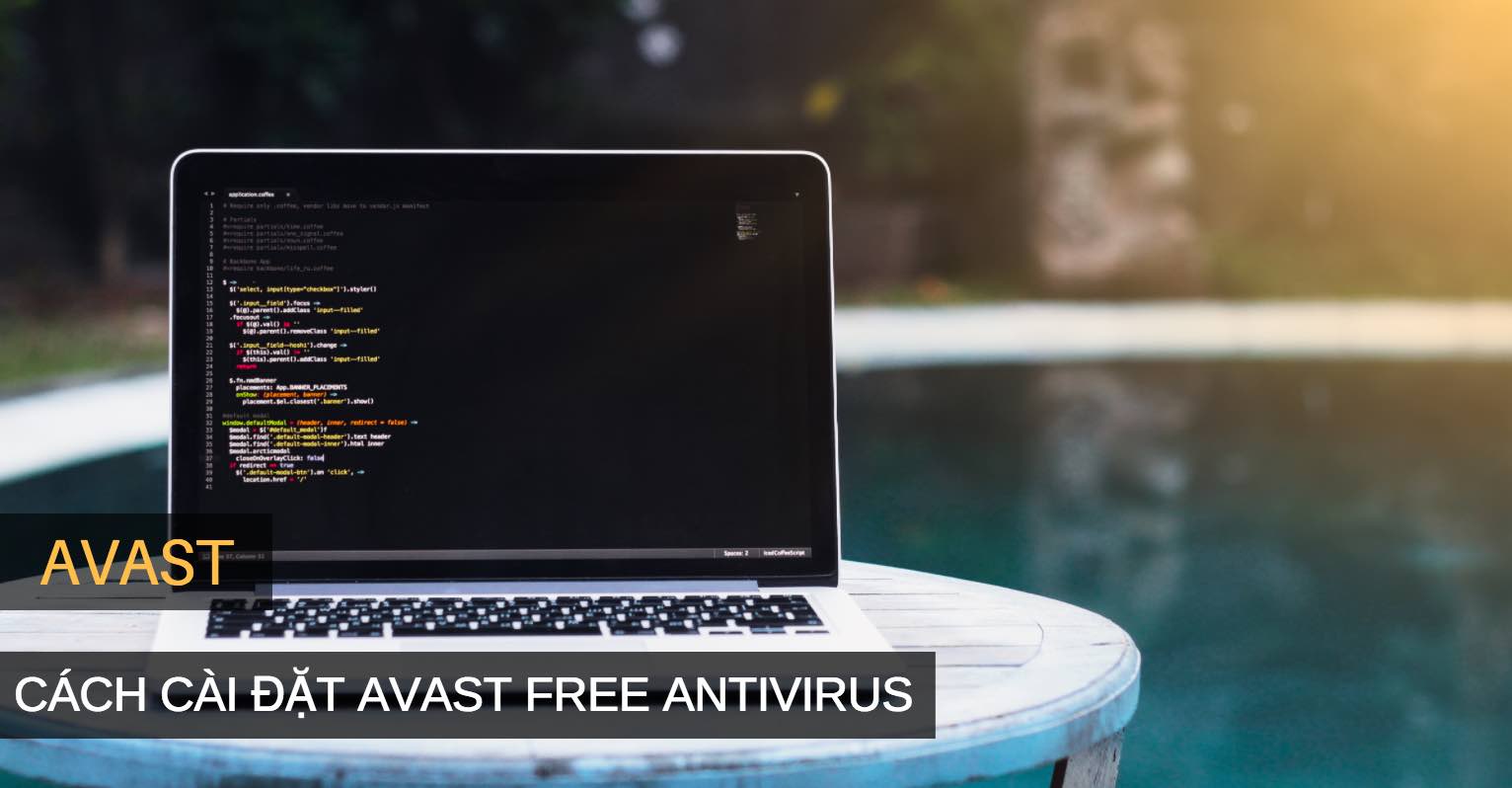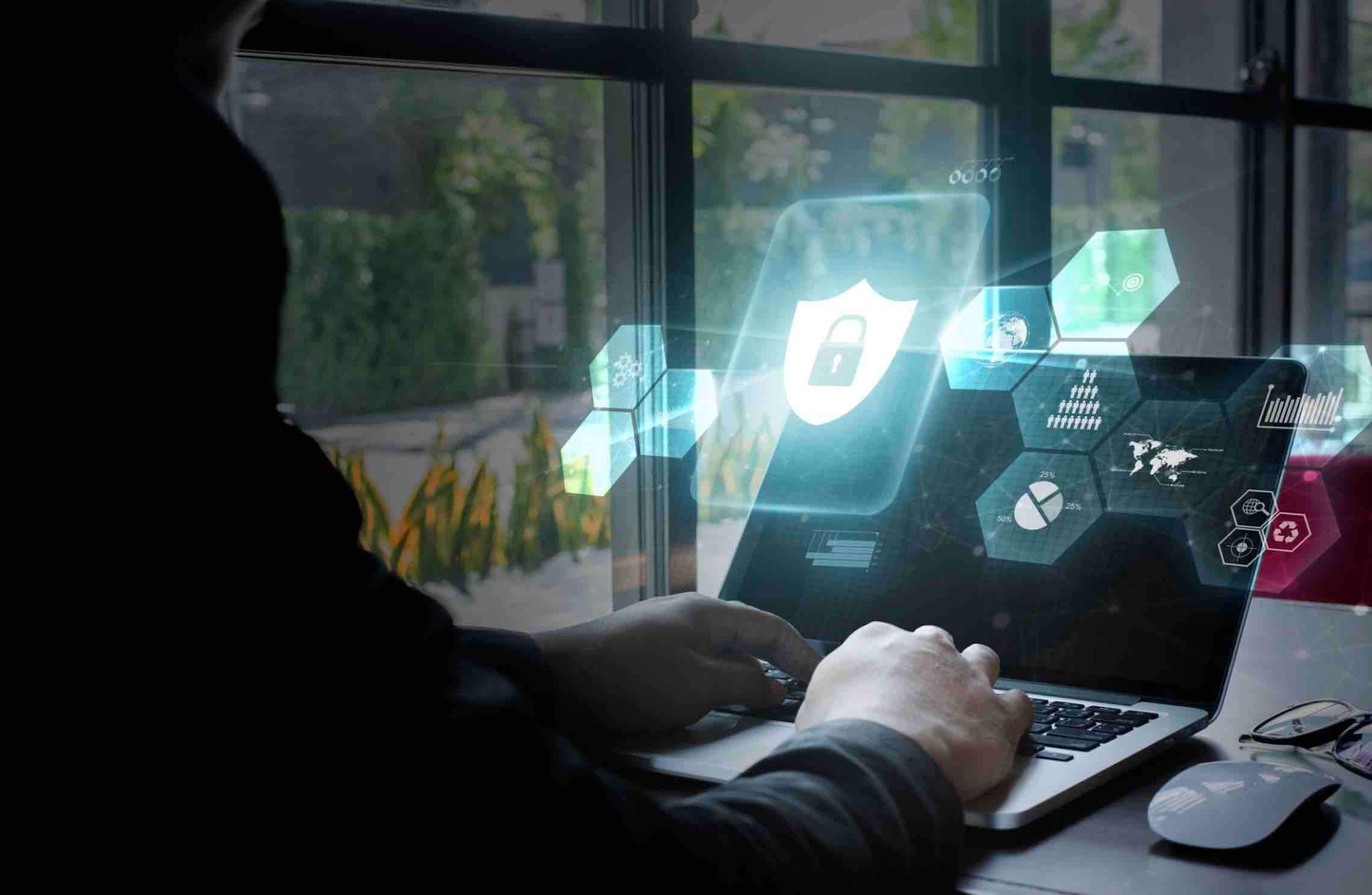Cách dùng SUMIF trong Excel – Hàm tính tổng có điều kiện
Ngày nay thì Excel đã trở thành một công cụ không thể thiếu ở bất cứ lĩnh vực nào, vì vậy việc tìm hiểu và sử dụng Excel là một kỹ năng không thể thiếu. Tiếp tục với chuyên mục thủ thuât về Excel thì trong bài viết này chúng tôi muốn giới thiệu chi tiết về việc sử dụng hàm Sumif.
Các bạn đã thật sự hiểu rõ cách sử dụng hàm Sumif trong Excel chưa? Hãy cùng thử sức với bài toán dưới đây nhé. Nếu các bạn không giải được bài toán sau thì bạn chưa phải “PRO” về Sumif.
Xem thêm bài viết chia sẻ về cách sử dụng hàm SUM tính tổng mà mình đã đăng trong thời gian vừa rồi.
Hãy tải xuống tệp ví dụ ở phần cuối của bài viết
Cách sử dụng hàm SUMIF trong Excel
Cấu trúc và cách sử dụng hàm Sumif
– Công dụng: Tính tổng các ô trong vùng thỏa mãn một điều kiện xác định.
– Cú pháp: =SUMIF(range, criteria, sum_range)
- Range: Dãy các ô để tính tổng. Có thể là ô chứa số, tên, mảng, hay tham chiếu đến các ô chứa số. Nếu ô chứa text hoặc rỗng sẽ được bỏ qua khi tính tổng.
- Criteria: Điều kiện để tính tổng. Có thể ở dạng số, biểu thức, hoặc text. Ví dụ: “>100”; “abc”; 200; …
- Sum_range: Là vùng để tính tổng. Nếu bỏ qua, Excel sẽ coi như sum_range = range
Lưu ý:
– Sum_range không nhất thiết phải cùng kích thước với range. Vùng để tính tổng thực sự được xác đinh bằng ô đầu tiên phía trên bên trái của sum_range, và bao gồm thêm những ô tương ứng với kích thước của range. Ví dụ:
| Range | Sum_range | Vùng tính tổng |
| A1:A5 | B1:B5 | B1:B5 |
| A1:C5 | B2:B3 | B2:D6 |
– Khi điều kiện để tính tổng là những ký tự, SUMIF không phân biệt chữ thường hay chữ hoa.
– Có thể dùng các ký tự đại diện trong điều kiện: dấu ? đại diện cho một ký tự, dấu * đại diện cho nhiều ký tự (nếu như điều kiện là tìm những dấu ? hoặc *, thì gõ thêm dấu ~ ở trước dâu ? hay *)
Ví dụ áp dụng hàm SumIF
Trong ví dụ dưới đây, chúng ta sẽ sử dụng hàm SUMIF để tính tổng doanh thu của các loại rau quả. Chi tiết các bạn thực hiện như sau:
Tải ví dụ ở cuối bài viết
– Ví dụ 1: do sum_range là D3 nên vùng tính tổng thực sự xác định bởi vùng D3:D8
-Ví dụ 2: do ký tự * có thể biểu diễn thay thế cho một hoặc nhiều ký tự nên điều kiện “*es” trong công thức sẽ xác định các giá trị có tận cùng là es, ví dụ như Apples, Tomatoes, ….
-Ví dụ 3: tương tự như VD3, điều kiện “*” biểu diễn điều kiện là ô chứa bất kỳ nội dung gì.
Bài tập áp dụng về SumIF
Để tăng cường khả năng sử dụng hàm Sumif trong Excel, chúng tôi xin mời các bạn luyện tập với bài tập sau:
Link bài tập các bạn có thể tải ở cuối bài viết.
Ví dụ mở đầu
Quay trở lại với câu hỏi mở đầu bài viết, chúng ta cùng phân tích và đưa ra công thức để giải bài toán này nhé.
– Phân tích: Vì chỉ dùng 1 công thức Sumif nên ta cần tìm điểm chung của điều kiện về Colour of ball. Vì green và blue có 1 điểm chung (và phân biệt với các màu còn lại) là ký tự thứ 4 từ trái sang là chữ “e”.
Do đó, chúng ta có thể sử dụng nó làm điều kiện của Sumif.
– Công thức của chúng ta như sau: =SUMIF(C5:C13;”???e*”;D5)
Khá đơn giản phải không các bạn!
Qua ví dụ này, chúng tôi muốn lưu ý với các bạn trong cách sử dụng hàm SUMIF. Đó là, để biểu diễn điều kiện của hàm, hãy “tìm điểm chung trong cái riêng” và “điểm chung này phân biệt” với những thứ còn lại. Như vậy, các bạn sẽ thành công.
Xem thêm bài viết về cách tính tỷ lệ phần trăm trong Excel mình đã đã chia sẻ rất chi tiết trong thời gian gần đây mà bạn có thể tham khảo lại.
Tải các tài liệu, bài tập trong bài viết
Một ví dụ khác
Đây là một bài toán cụ thể mà bạn có thể áp dụng hàm SUMIF để giải quyết: Bạn có một bảng tổng hợp doanh số bán hàng của một công ty. Bảng này có các cột sau:
- Ngày bán hàng (cột A)
- Loại sản phẩm (cột B)
- Doanh số (cột C)
Bạn muốn tính tổng doanh số bán hàng của tất cả các sản phẩm loại “Điện thoại di động” trong tháng 6 năm 2022.
Để làm điều này, bạn có thể sử dụng công thức sau:
=SUMIFS(C:C, B:B, “Điện thoại di động”, A:A, “>=2021-06-01”, A:A, “<2021-07-01”)
Công thức này sẽ tìm kiếm tất cả các giá trị trong cột B là “Điện thoại di động” và các giá trị trong cột A lớn hơn hoặc bằng ngày 1 tháng 6 năm 2021 và nhỏ hơn ngày 1 tháng 7 năm 2021, rồi tính tổng các giá trị trong cột C tương ứng. Kết quả cuối cùng sẽ là tổng doanh số bán hàng của tất cả các sản phẩm loại “Điện thoại di động” trong tháng 6 năm 2021.
Một đề bài cụ thể
| Số Thứ Tự | Họ Tên Nhân Viên | Mã Nhân Viên | Giới tính | Phòng Ban | Lương Cơ Bản | Thực Lãnh |
|---|---|---|---|---|---|---|
| 1 | Trần Thế Anh | A01 | Nam | Kinh doanh | 550,000 | 2,850,000 |
| 2 | Lê Thị Thủy | B01 | Nữ | Kỹ thuật | 450,000 | 2,450,000 |
| 3 | Trần Thu Hà | A02 | Nữ | Kế toán | 430,000 | 2,450,000 |
| 4 | Trương Công Hà | C02 | Nam | Kinh doanh | 300,000 | 1,200,000 |
| 5 | Nguyễn Thúy Thanh | A03 | Nữ | Kỹ thuật | 450,000 | 2,150,000 |
| 6 | Lê Mai Chi | B02 | Nữ | Kế toán | 350,000 | 1,750,000 |
| 7 | Vũ Ngọc Tường | C01 | Nam | Kinh doanh | 300,000 | 1,500,000 |
| 8 | Nguyễn Thị Liên | B03 | Nữ | Kỹ thuật | 330,000 | 1,650,000 |
| 9 | Lê Thanh Tùng | A04 | Nam | Kinh doanh | 320,000 | 1,500,000 |
| 10 | Trần Thái Tùng | B06 | Nam | Kỹ thuật | 310,000 | 1,850,000 |
Câu hỏi: Tính lương của từng phòng Kinh doanh, Kỹ Thuật, Kế toán
Lời giải
Để tính tổng lương cho mỗi phòng ban sử dụng hàm SUMIF trong một chương trình bảng tính như Microsoft Excel hoặc Google Sheets, bạn có thể làm theo các bước sau:
- Tạo một bảng với dữ liệu bạn cung cấp, bao gồm tên phòng ban và lương.
- Trong một cột mới, tạo một công thức sử dụng hàm SUMIF để tính tổng lương cho mỗi phòng ban. Cú pháp của hàm SUMIF là SUMIF(range, criteria, sum_range).
Ví dụ, để tính tổng lương cho phòng ban “Kinh doanh”, bạn có thể sử dụng công thức sau:
=SUMIF(B2:B10,”Kinh doanh”,F2:F10)
Công thức này sẽ tính tổng các giá trị trong cột “Lương Cơ Bản” (sum_range) cho tất cả các dòng mà giá trị trong cột “Phòng Ban” (criteria) là “Kinh doanh”.
Bạn có thể lặp lại quá trình này cho mỗi phòng ban bằng cách thay đổi điều kiện trong công thức. Ví dụ, để tính tổng lương cho phòng ban “Kỹ thuật”, bạn có thể sử dụng công thức sau:
=SUMIF(B2:B10,”Kỹ thuật”,F2:F10)
Và để tính tổng lương cho phòng ban “Kế toán”, bạn có thể sử dụng công thức sau:
=SUMIF(B2:B10,”Kế toán”,F2:F10)
Điều này sẽ cho bạn tổng lương cho mỗi phòng ban dựa trên dữ liệu trong bảng của bạn.
Lời kết
Các bạn vừa tìm hiểu xong cách sử dụng hàm SUMIF trong Excel và xem một số ví dụ về cách sử dụng hàm SUMIF. Trong thực tế, hàm SUMIF là một hàm thường xuyên đươc sử dụng khi bạn xử lý các công việc bằng Excel. Do đó, các bạn hãy download bài tập ở về và thực hành nhé. Nếu có thể giải hết các yêu cầu trong bài tập này, chúng tôi tin rằng bạn đã trở thành “pro” trong việc sử dụng hàm SUMIF.
Ngoài ra, hãy “Bookmark” (Ctrl + D) website của chúng tôi để thường xuyên cập nhật các thủ thuật mới nhất về các lĩnh vực Office, Windows, Internet nhé!
Chúc bạn thành công!